Trong thời đại Internet phát triển vượt bậc, thật khó để hình dung cuộc sống thiếu đi nó. Với tư cách là một người đã từng trải qua cảnh không có Internet (và thậm chí là mất điện) trong lúc viết bài này, tôi có thể khẳng định rằng việc sở hữu kết nối chậm hoặc không tồn tại có thể gây ra rất nhiều phiền toái.
Mặc dù một số vấn đề nằm ngoài tầm kiểm soát của chúng ta, nhưng kết nối Internet chậm không phải lúc nào cũng là một bí ẩn không thể giải quyết. Có nhiều cách bạn có thể thực hiện để cải thiện tốc độ Internet của mình. Nếu bạn là người dùng Windows 11, tôi có một vài thủ thuật đã tự mình thử nghiệm trong quá khứ để giúp cải thiện kết nối Internet, đặc biệt là qua Wi-Fi.
1. Đảm Bảo Bạn Đang Sử Dụng Băng Tần Mạng Phù Hợp
Sự Khác Biệt Giữa 2.4GHz và 5GHz (và 6GHz)
Nếu bạn đang kết nối qua Wi-Fi, rất có thể thiết bị của bạn hỗ trợ ít nhất hai băng tần Wi-Fi: 2.4GHz và 5GHz (một số thiết bị hiện đại thậm chí có thể hỗ trợ băng tần 6GHz). Trong nhiều trường hợp, điểm truy cập (access point) có thể có các mạng 2.4GHz và 5GHz riêng biệt. Do đó, bạn nên đảm bảo mình đã kết nối với phiên bản 5GHz của mạng. Băng tần 5GHz có phạm vi phủ sóng ngắn hơn và dễ bị nhiễu hơn, nhưng nó hỗ trợ tốc độ cao hơn đáng kể. Trong môi trường gia đình, rất có khả năng bạn sẽ nhận được tốc độ tốt hơn nhiều khi sử dụng mạng 5GHz so với 2.4GHz.
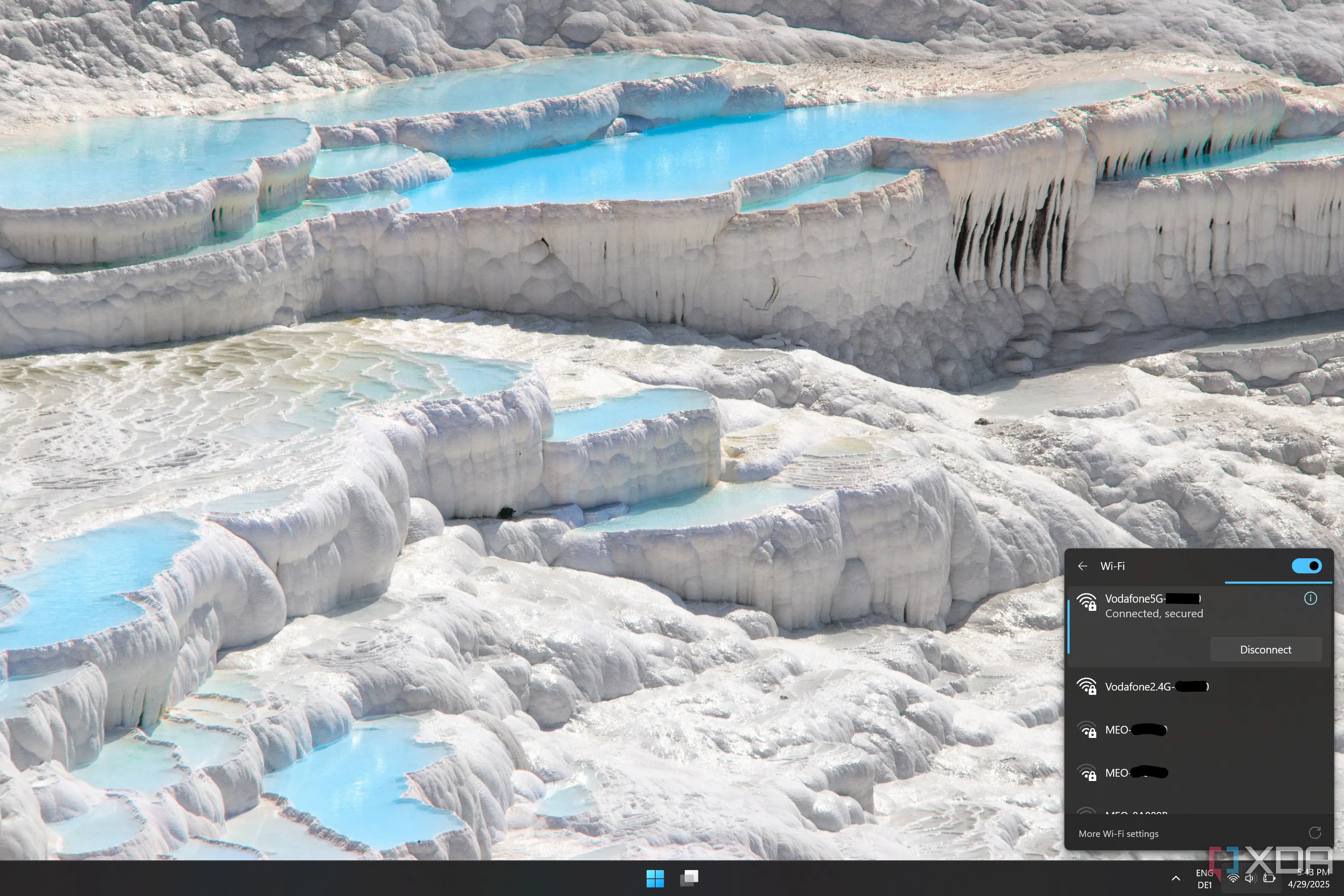 So sánh mạng Wi-Fi 2.4GHz và 5GHz trên Windows 11
So sánh mạng Wi-Fi 2.4GHz và 5GHz trên Windows 11
Windows 11 cho phép bạn xem băng tần đang được sử dụng bởi mạng Wi-Fi của mình trong ứng dụng Settings (Cài đặt), dưới mục Network & Internet (Mạng & Internet) > Wi-Fi > Properties (Thuộc tính) của tên mạng. Bạn cũng có thể kiểm tra danh sách các mạng khả dụng để xem liệu có mạng nào có tên tương tự mà có thể hiển thị “5G” thay vì “2.4G” hay không, đây là cách mà các bộ định tuyến (router) thường đặt tên cho từng mạng. Có khả năng router của bạn sử dụng một SSID chung cho cả hai băng tần. Trong trường hợp đó, bạn có thể cần cấu hình router hoặc tham khảo mẹo số 4 dưới đây.
2. Tắt Các Ứng Dụng Đang Tiêu Tốn Băng Thông Ngầm
Không Gian Số, Không Gian Riêng Của Bạn
Nếu kết nối Internet của bạn đang chậm nói chung và bạn cần nó cho một công việc quan trọng, tốt nhất là bạn nên đảm bảo không có ứng dụng nào đang chạy và tiêu tốn băng thông khả dụng. Hãy bắt đầu bằng cách kiểm tra xem bạn có vô tình để lại các dịch vụ phát trực tuyến (streaming services) nào đang chạy ở chế độ nền, hoặc các trò chơi (game) luôn kết nối trực tuyến. Bạn cũng có thể đang thực hiện cuộc gọi video hoặc một việc tương tự và quên tắt, vì vậy hãy đảm bảo tắt chúng nếu không cần thiết.
Bạn cũng nên kiểm tra bất kỳ ứng dụng nào có thể đang đồng bộ hóa dữ liệu ở chế độ nền. Mặc dù không chắc chắn chúng sẽ sử dụng một lượng lớn băng thông, nhưng các dịch vụ lưu trữ đám mây như OneDrive và các dịch vụ tương tự có thể tiêu tốn một phần băng thông ở chế độ nền để đảm bảo tất cả các tệp của bạn được đồng bộ hóa. Do đó, nếu không cần thiết, hãy tắt chúng đi.
3. Đặt Giới Hạn Băng Thông Cho Windows Update
Khi Các Bản Cập Nhật Trở Thành Nỗi Ám Ảnh
Windows Update nổi tiếng là nguyên nhân gây ra đủ loại vấn đề đau đầu cho người dùng, và một trong số đó có thể bạn chưa nghĩ đến là cách nó sử dụng băng thông Internet của bạn. Các bản cập nhật Windows sẽ tự động tải xuống ở chế độ nền, và tùy thuộc vào kết nối Internet của bạn, điều này có thể ảnh hưởng lớn đến tốc độ khả dụng cho các tác vụ khác.
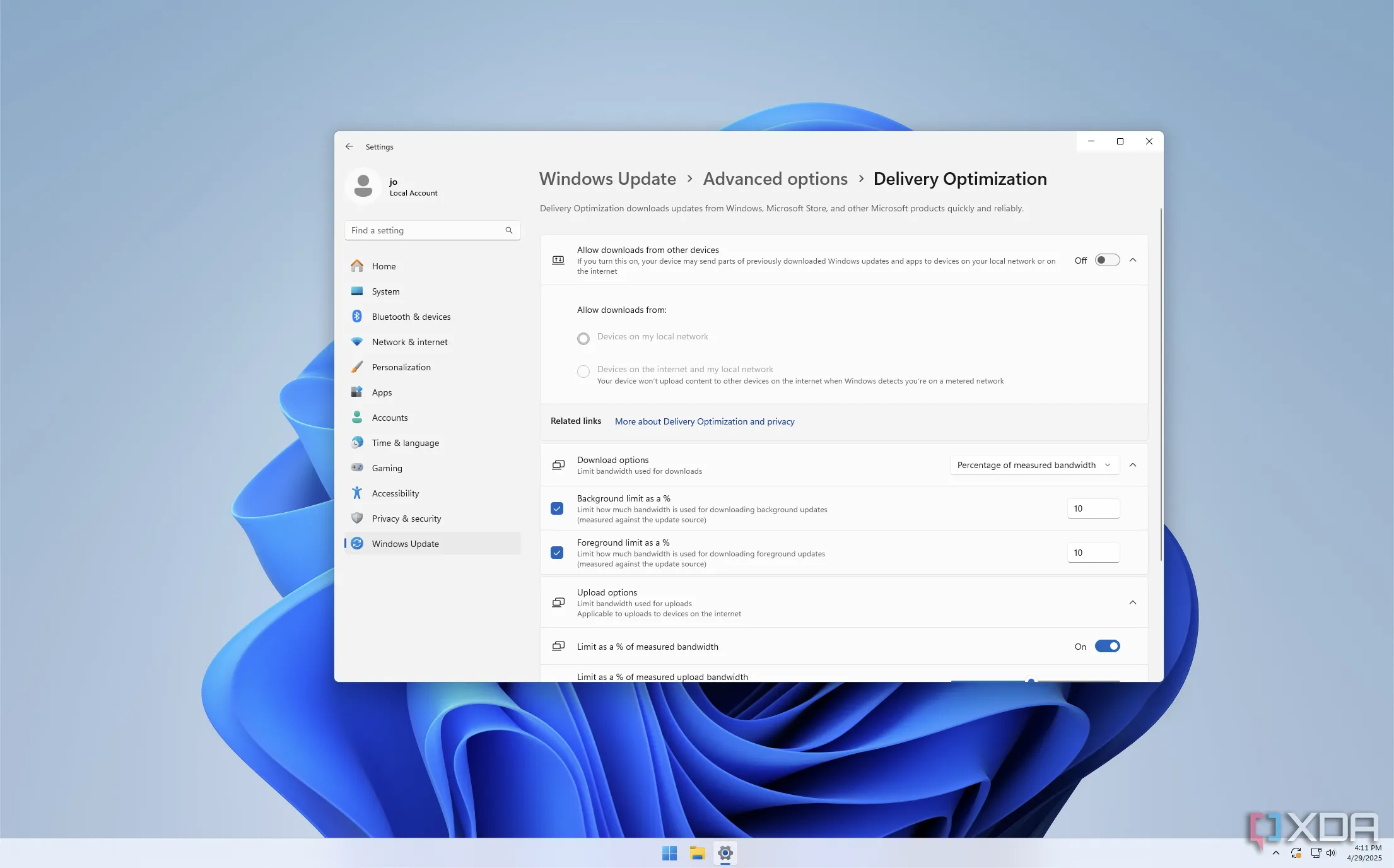 Cài đặt giới hạn băng thông cho Windows Update trên Windows 11
Cài đặt giới hạn băng thông cho Windows Update trên Windows 11
May mắn thay, với Windows 10 và 11, bạn có thể dễ dàng đặt giới hạn băng thông cho Windows Update, giúp giảm thiểu tác động của các bản cập nhật đến tốc độ Internet tổng thể. Bằng cách truy cập ứng dụng Settings (Cài đặt), bạn có thể điều hướng đến Windows Update > Advanced options (Tùy chọn nâng cao) > Delivery Optimization (Tối ưu hóa phân phối) để quản lý các cài đặt này. Bạn có thể muốn tắt tùy chọn “Allow downloads from other devices” (Cho phép tải xuống từ các thiết bị khác) và đặt giới hạn cho “Download options” (Tùy chọn tải xuống) ở cuối trang. Bạn có thể đặt giới hạn theo phần trăm hoặc một giá trị tuyệt đối để đảm bảo các bản cập nhật không cản trở các nhu cầu khác của bạn.
4. Thiết Lập Ưu Tiên Băng Tần Mạng Trong Driver Wi-Fi
Dành Cho Tình Huống Máy Tính Của Bạn Bị Nhầm Lẫn
Tôi đã đề cập về các băng tần mạng ở trên, nhưng đó chỉ là một kiểm tra ở mức độ cơ bản để đảm bảo bạn đang sử dụng đúng mạng trong trường hợp nhà bạn có các mạng 2.4GHz và 5GHz riêng biệt. Tuy nhiên, nếu không phải vậy, có một cách khắc phục khác có thể hữu ích trong các tình huống khác: cấu hình card Wi-Fi của bạn để ưu tiên mạng 5GHz. Đây là các cài đặt ở cấp độ driver và sẽ khác nhau tùy thuộc vào thiết bị của bạn, nhưng đây là ý chính: Đầu tiên, nhấp chuột phải vào biểu tượng Start (Bắt đầu) trên thanh tác vụ và chọn Device Manager (Trình quản lý thiết bị). Tại đây, mở rộng mục Network adapters (Bộ điều hợp mạng) và tìm thứ gì đó có chữ “Wi-Fi” trong tên. Các thương hiệu phổ biến nhất là Intel, Realtek, MediaTek hoặc Qualcomm, vì vậy hãy tìm những tên này. Nhấp đúp vào tên thiết bị để mở thuộc tính của nó.
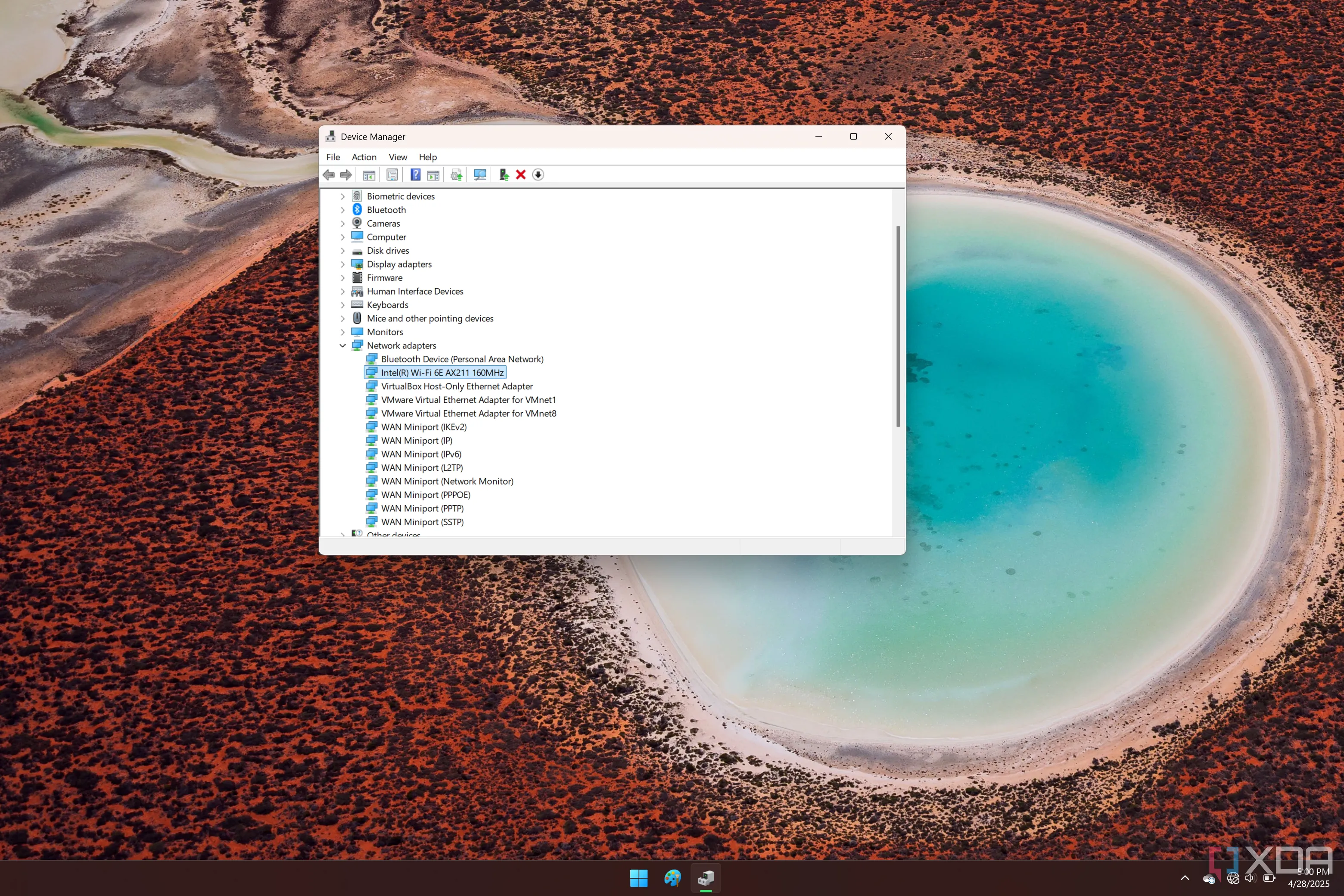 Mở Trình quản lý thiết bị trên Windows 11 và chọn Bộ điều hợp mạng
Mở Trình quản lý thiết bị trên Windows 11 và chọn Bộ điều hợp mạng
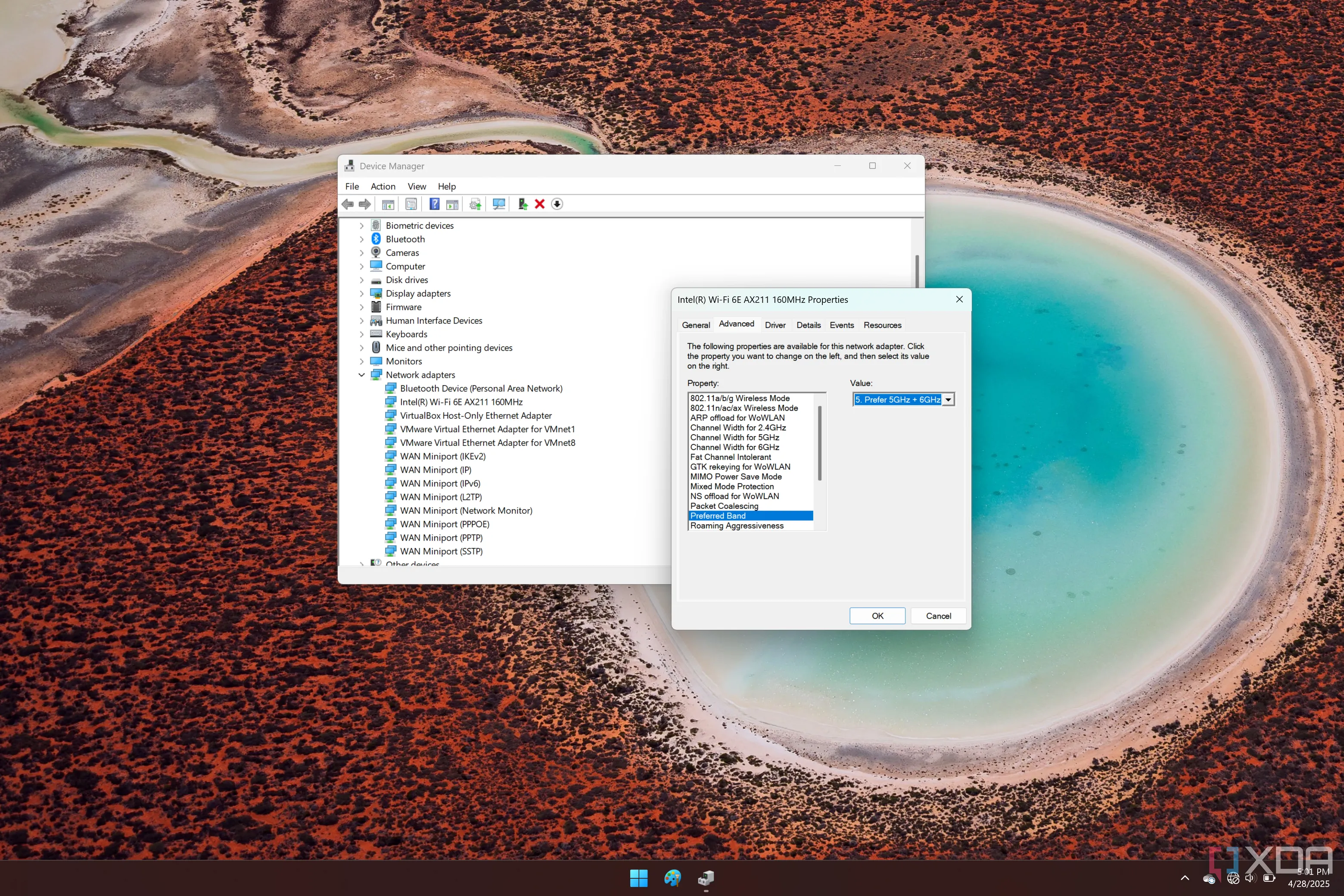 Cửa sổ thuộc tính bộ điều hợp Wi-Fi trên Windows 11
Cửa sổ thuộc tính bộ điều hợp Wi-Fi trên Windows 11
Trong cửa sổ này, chuyển sang tab Advanced (Nâng cao) và sau đó tìm cài đặt có tên “Preferred Band” (Băng tần ưu tiên) hoặc tương tự. Chọn nó, sau đó sử dụng menu thả xuống để chọn “5GHz”. Các bộ điều hợp hiện đại hơn có thể có các tùy chọn như “5GHz and 6GHz combined” (5GHz và 6GHz kết hợp), điều này thậm chí còn tốt hơn. Một số bộ điều hợp cũng có cài đặt vô hiệu hóa hoàn toàn các băng tần khác, nhưng điều này cũng có thể gây ra sự cố với các mạng Wi-Fi khác, vì vậy tôi sẽ không sử dụng tùy chọn đó trừ khi bạn thực sự bắt buộc.
5. Tối Đa Hóa Công Suất Truyền Tải Và Tắt Chế Độ Tiết Kiệm Pin
Khai Thác Toàn Bộ Sức Mạnh Của Card Wi-Fi
Trong khi vẫn đang ở phần cài đặt driver, có một vài tùy chọn nữa đáng để kiểm tra. Theo các bước tương tự như trên, điều hướng đến cài đặt nâng cao của bộ điều hợp mạng của bạn, sau đó tìm tùy chọn có tên “Transmit Power” (Công suất truyền tải) hoặc tương tự. Thông thường, tùy chọn này sẽ được đặt thành “Highest” (Cao nhất) theo mặc định, nhưng nếu chưa phải vậy, hãy đảm bảo đặt nó ở mức đó để cải thiện hiệu suất Wi-Fi của máy tính.
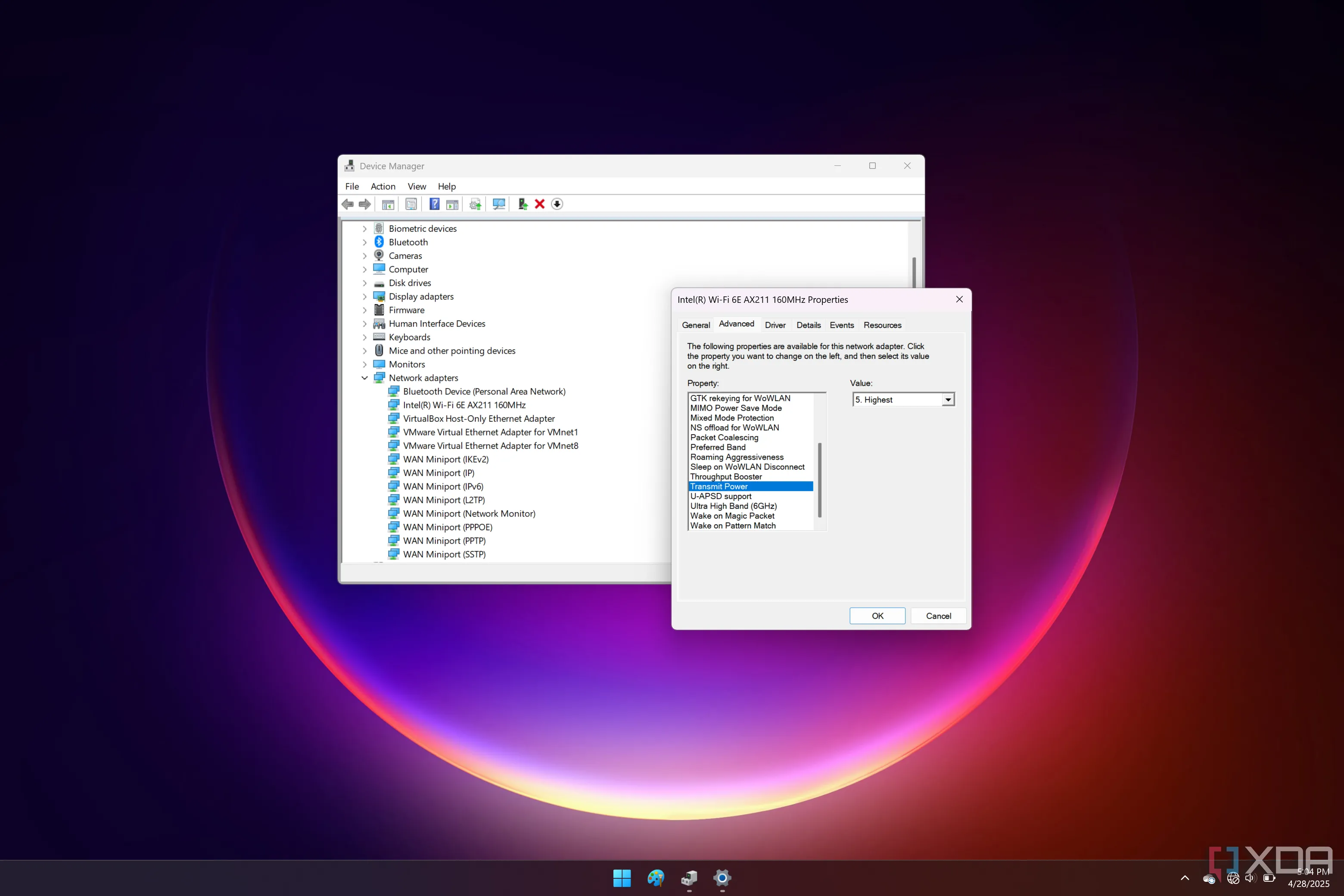 Tùy chỉnh công suất truyền tải Wi-Fi trong cài đặt driver trên Windows 11
Tùy chỉnh công suất truyền tải Wi-Fi trong cài đặt driver trên Windows 11
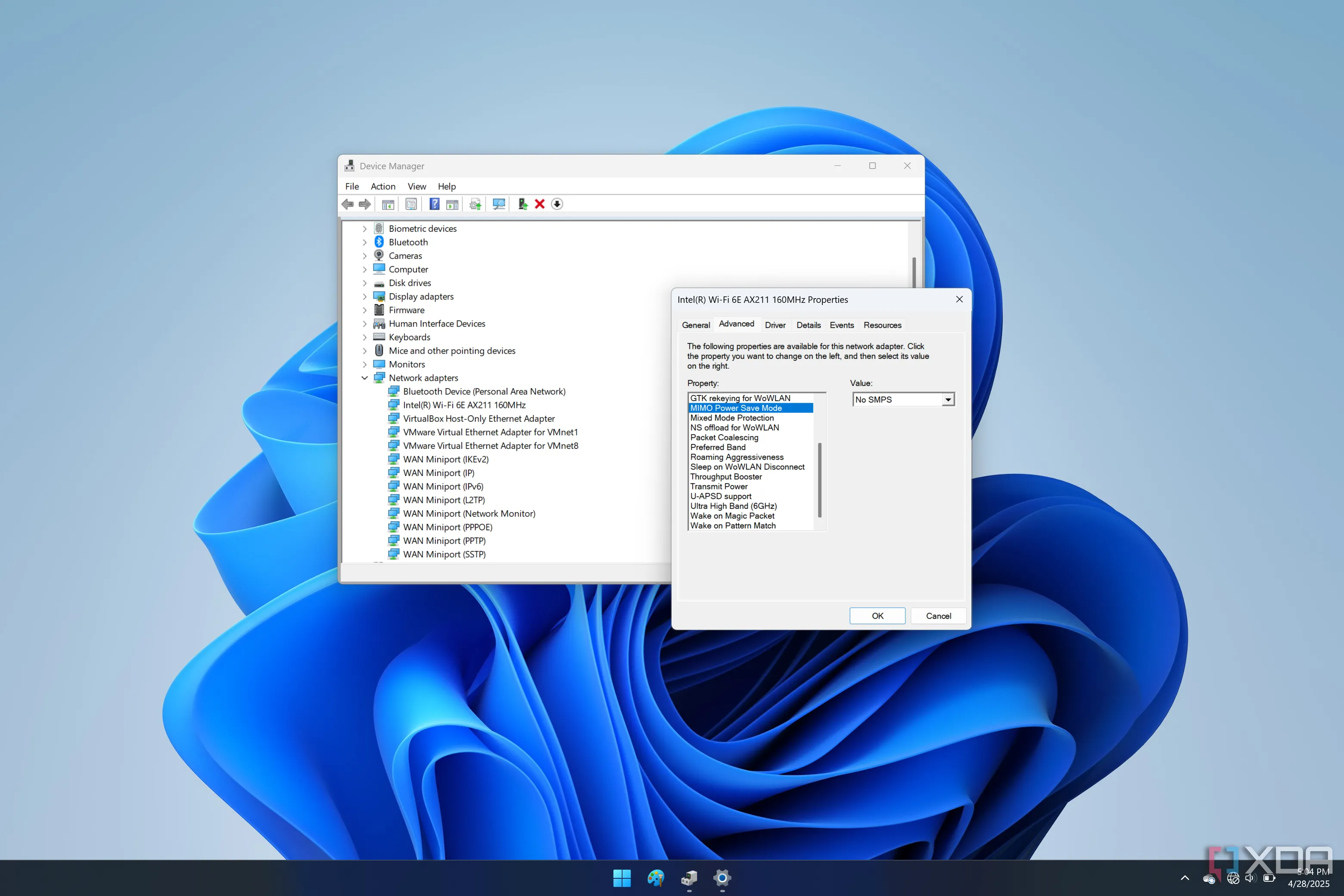 Tắt chế độ tiết kiệm năng lượng cho bộ điều hợp Wi-Fi trên Windows 11
Tắt chế độ tiết kiệm năng lượng cho bộ điều hợp Wi-Fi trên Windows 11
Một tùy chọn khác mà bạn có thể muốn tìm là bất kỳ cài đặt nào giống với “power saving mode” (chế độ tiết kiệm năng lượng). Việc tắt tính năng tiết kiệm năng lượng có thể giúp bạn có được kết nối đáng tin cậy và nhanh hơn, mặc dù thời lượng pin của máy tính xách tay có thể bị ảnh hưởng.
6. Giảm Mức Độ “Roaming Aggressiveness”
Giúp Máy Tính Của Bạn “Ổn Định Tâm Trí” Hơn
Cuối cùng, cài đặt driver của bạn có thể có một tính năng khác mà bạn nên tìm hiểu, được gọi là “Roaming Aggressiveness” (Mức độ chủ động chuyển vùng). Cài đặt này quyết định mức độ chủ động của bộ điều hợp trong việc cố gắng tìm kiếm tín hiệu mạng tốt nhất hiện có, điều này làm tăng khả năng bạn sẽ nhảy từ băng tần này sang băng tần khác nếu bạn không ở gần router.
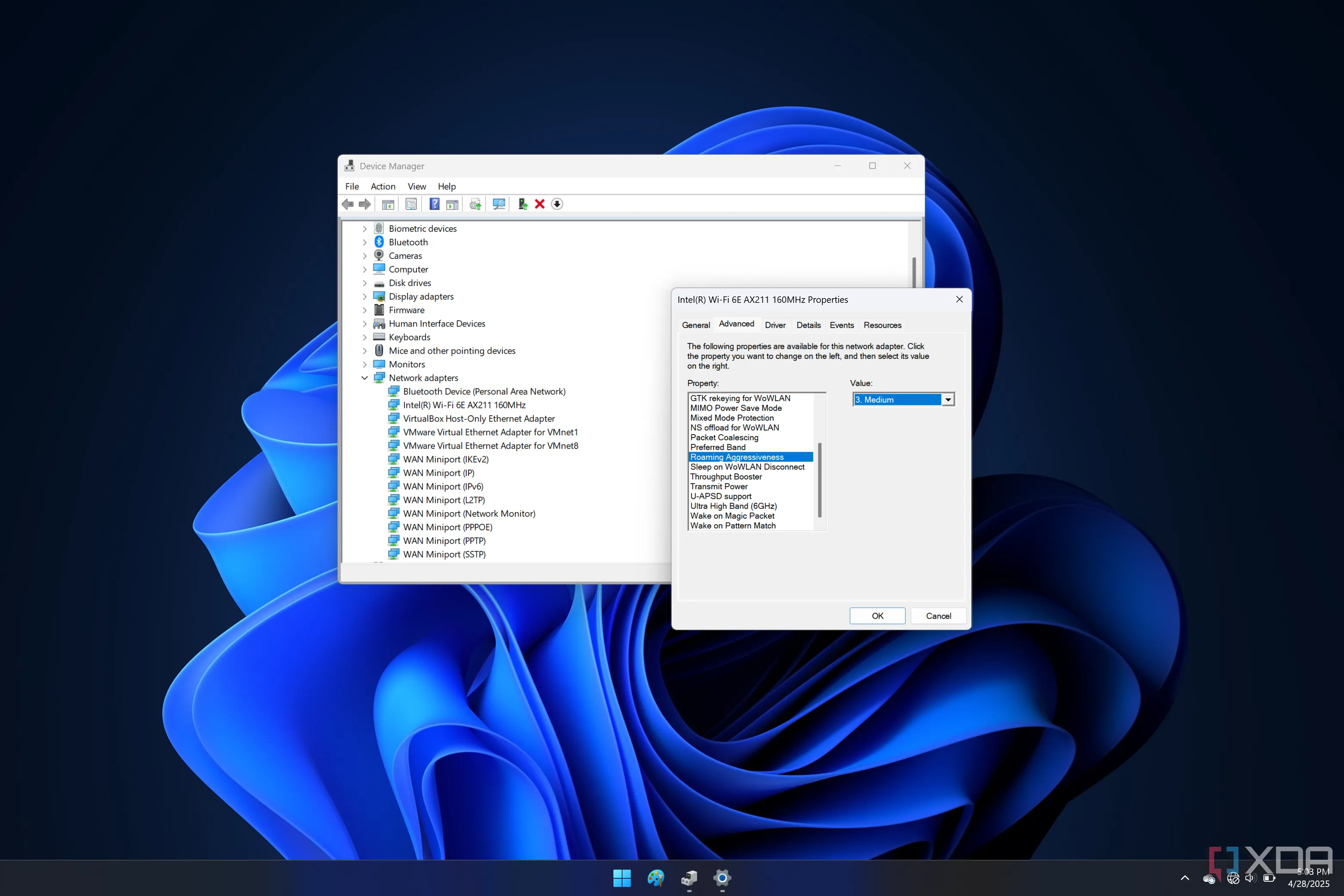 Cài đặt Roaming Aggressiveness trong driver Wi-Fi trên Windows 11
Cài đặt Roaming Aggressiveness trong driver Wi-Fi trên Windows 11
Thông thường, “Roaming Aggressiveness” nên được đặt ở “Medium” (Trung bình) theo mặc định, và điều này sẽ khiến máy tính của bạn chỉ cố gắng tìm một mạng tốt hơn nếu kết nối hiện tại đang suy giảm đáng kể. Tuy nhiên, nếu bạn ở xa router một chút, điều này có thể khiến máy tính của bạn chuyển từ băng tần 5GHz sang 2.4GHz, ngay cả khi bạn có tốc độ nhanh hơn với băng tần 5GHz.
Nếu bạn nghi ngờ điều này có thể đang xảy ra, hãy thử đặt “Roaming Aggressiveness” về giá trị thấp nhất có thể, sau đó đảm bảo bạn đã kết nối với đúng băng tần. Nếu thành công, bạn sẽ thấy kết nối của mình ổn định hơn và có thể sử dụng nó một cách đáng tin cậy hơn.
Không ai thích một kết nối Internet chậm chạp, nhưng nếu bạn đang phải vật lộn với vấn đề này, các bước trên có thể rất hữu ích trong những tình huống cấp bách. Cá nhân tôi đã gặp nhiều vấn đề với Internet chậm và những cài đặt này thường giúp ích – mặc dù chúng sẽ không tạo ra phép màu nếu Internet hoặc bộ điều hợp mạng của bạn vốn đã kém. Nếu các bước này không mang lại hiệu quả, bạn có thể cần liên hệ với nhà cung cấp dịch vụ Internet (ISP) của mình hoặc máy tính của bạn có thể cần được sửa chữa.
Hãy chia sẻ kinh nghiệm của bạn về việc tăng tốc độ mạng trên Windows 11 trong phần bình luận bên dưới nhé!


